Spis treści
"Hej, mogę dostać twoje hasło do Wifi?"
"Tak pewnie, to jest... umm..."
Brzmi znajomo? Cóż, jeśli jesteś taki jak ja i często zapraszasz swoich przyjaciół, wiesz, że pierwszą rzeczą, o którą zapytają nie jest to, gdzie jest łazienka, ale o hasło do WiFi.
Czasami po prostu masz tak wiele haseł do zapamiętania, że po prostu nie ma więcej miejsca w swoim umyśle dla hasła Wifi. Zazwyczaj hasło można znaleźć na routerze Wifi, ale to często wymaga kopania w ten zakurzony ukryty kąt, aby znaleźć urządzenie.

Cóż, zgadnijcie co, dziś pokażę Wam dwa sposoby na znalezienie hasła do Wifi na Macu bez czołgania się pod biurkiem w poszukiwaniu routera.
Uwaga: ten przewodnik jest przeznaczony dla użytkowników komputerów Mac. Jeśli korzystasz z komputera PC, zobacz, jak wyświetlić zapisane hasło sieci Wi-Fi w systemie Windows. Niektóre zrzuty ekranu poniżej są zamazane w celu zachowania prywatności.
Metoda 1: Dostęp do Keychain na Macu
Keychain Access to aplikacja dla macOS, która przechowuje wszystkie Twoje hasła, abyś nie musiał ich pamiętać. Jeśli znasz hasło administratora swojego Maca, to możesz wyświetlić swoje hasło do Wifi, które jest automatycznie przechowywane w Keychain.
Krok 1: Uruchom Keychain.
Najpierw otwórz aplikację Keychain, którą możesz uruchomić poprzez Spotlight Szukaj .

Krok 2: Przejdź do zakładki Hasła.
Kliknij na System , a następnie kliknij na Hasła pod Kategorie.

Zlokalizuj nazwę sieci, do której chcesz uzyskać dostęp i otwórz ją.
Krok 3: Kliknij przycisk Show Password.

Krok 4: Uwierzytelnienie.
Zostaniesz poproszony o uwierzytelnienie. Po prostu wpisz swoją nazwę użytkownika i hasło.

Jeśli nie jesteś pewien, jaka jest Twoja nazwa użytkownika, możesz ją zlokalizować klikając na ikonę Apple w lewym górnym rogu ekranu.

Krok 5: Wyświetl i pokaż hasło.

Twoje hasło możesz zobaczyć w polu obok przycisku "Pokaż hasło".
Metoda 2: Terminal na Macu
Terminal to wbudowana aplikacja na komputerze Mac, która pozwala kontrolować komputer Mac za pomocą poleceń. Ta metoda jest dla tych z was, którzy wolą bezpośrednie rozwiązanie i znają dokładną nazwę danej sieci Wifi.
Krok 1: Uruchom Terminal.
Najpierw uruchom Terminal używając Wyszukiwanie w świetle reflektorów .

Krok 2: Wpisz Command.
Wpisz następujące polecenie:
security find-generic-password -ga WIFI NAME
Zastąp sekcję WIFI NAME dokładną nazwą sieci, do której chcesz uzyskać hasło.
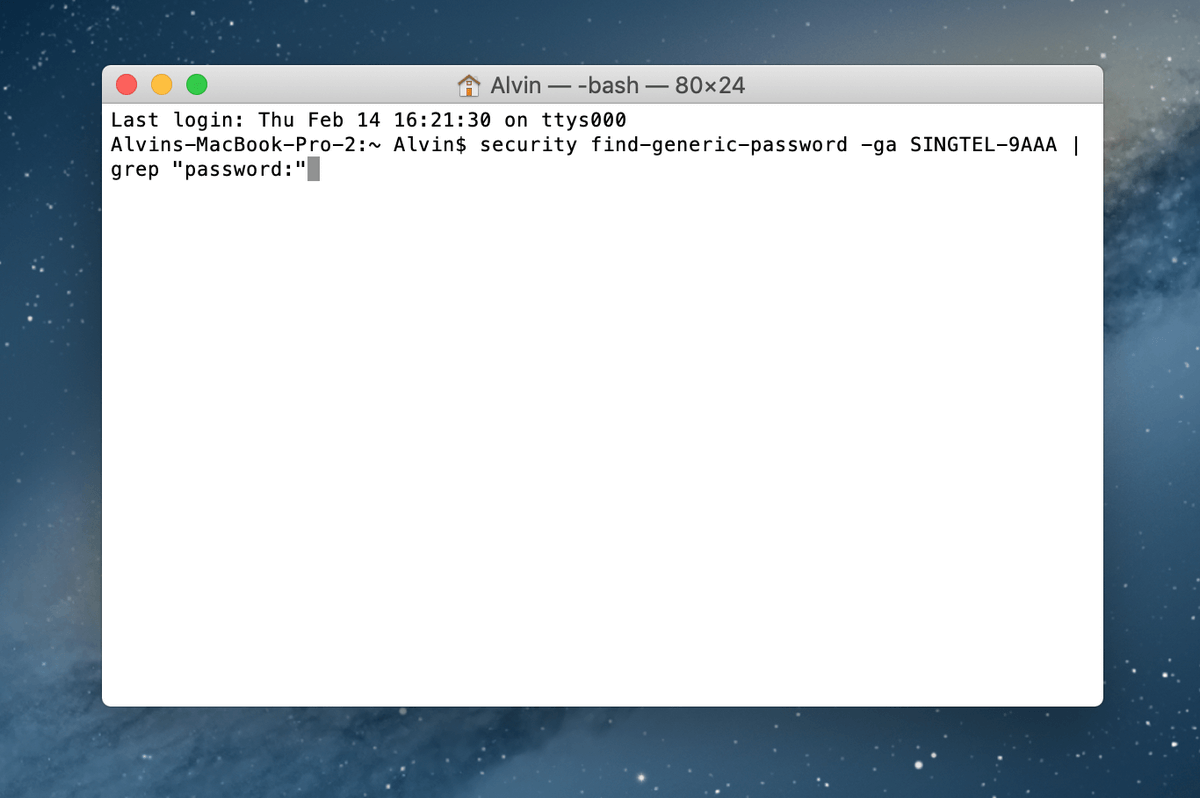
Krok 3: Uwierzytelnienie.
Po poprawnym wprowadzeniu polecenia zostaniesz poproszony o wpisanie nazwy użytkownika i hasła.
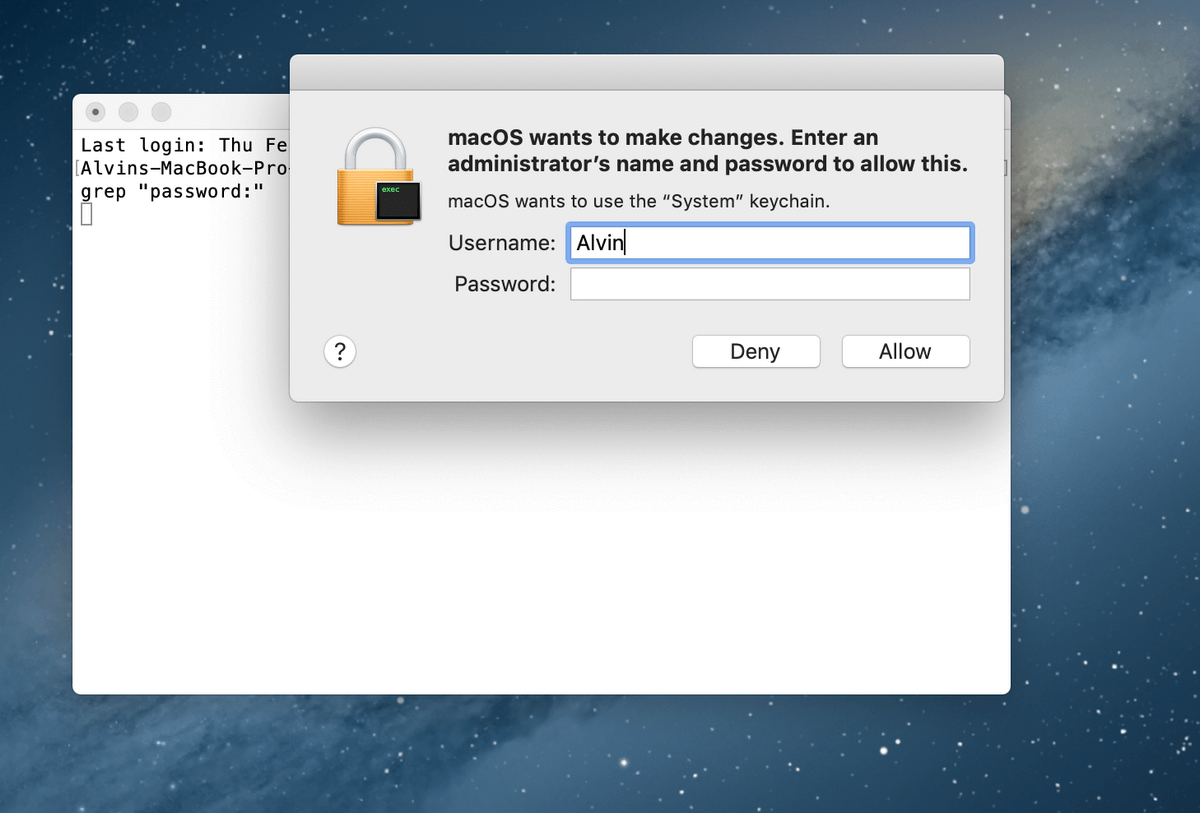
Jak wspomniano wcześniej, jeśli nie jesteś pewien, jaka jest Twoja nazwa użytkownika, po prostu kliknij na ikonę Apple w lewym górnym rogu ekranu.
Krok 4: Pojawia się hasło.
Po uwierzytelnieniu Twoje hasło będzie widoczne tuż pod wprowadzonym wcześniej poleceniem.

Teraz nie musisz już robić długiego spaceru do routera.
Wskazówka: Użyj menedżera haseł
Jeśli znajdziesz się zapominając hasło Wifi cały czas, a nawet powyższe dwie metody są kłopotliwe, tutaj jest zalecenie:
Korzystaj z zewnętrznego menedżera haseł dla komputerów Mac!
Aplikacje do zarządzania hasłami innych firm zapamiętują Twoje hasła za Ciebie, abyś Ty nie musiał tego robić. To tak jak Keychain, ale niektóre aplikacje do zarządzania hasłami oferują dodatkowe funkcje, których nie znajdziesz w Keychain.
Jedną z takich aplikacji jest 1Password. Jak wskazuje nazwa, dosłownie wystarczy jedno hasło główne. Wszystkie inne hasła są przechowywane w jego obrębie.

Inne dobre alternatywy, które przejrzeliśmy to LastPass i Dashlane.
To wszystko - mam nadzieję, że ten artykuł okazał się dla Ciebie pomocny.
Teraz nie musisz już czołgać się do tego zakurzonego kąta, w którym znajduje się router internetowy, za każdym razem, gdy przychodzą do Ciebie znajomi. Po prostu zlokalizuj hasło ręcznie na komputerze Mac lub zleć to innym firmom, które zrobią to za Ciebie.

